Чи знали ви, що ваш ноутбук можна використовувати як планшет? Так, так, його можна використовувати як ноутбук, так і планшет, за умови, що на дисплеї вашого ноутбука є сенсорний екран. Навіть без сенсорного екрану на дисплеї ви все одно можете працювати в режимі планшета за допомогою клавіатури та миші. Меню «Пуск» має кращу версію для вас у режимі планшета, що полегшує користування. Ця стаття покаже, як увімкнути / вимкнути режим планшета в Windows 10.
Як увімкнути планшетний режим у Windows 10
Давайте розпочнемо.
Крок 1: Щоб змінити режим планшетного ПК на ноутбуці, потрібно зайти в додаток Налаштування.
Отже, насамперед, Press Клавіша з логотипом Windows + I разом, щоб відкрити програму Налаштування безпосередньо з клавіатури.
Або натисніть на Клавіша з логотипом Windows а потім клацніть Налаштування з меню "Пуск", як показано нижче.
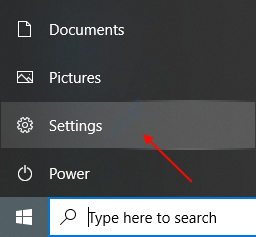
Крок 2: Коли вікно програми Налаштування відкриється, перейдіть до системи, натиснувши її.

Після того, як ви відкриєте Система сторінки, натисніть на Планшет на лівій панелі вікна внизу.
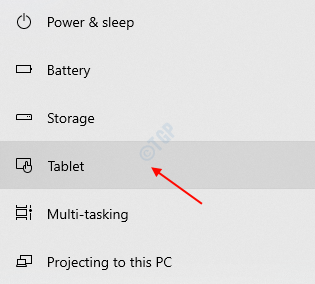
Крок 3: На сторінці Планшет Ви можете побачити, що потрібно змінити два параметри.
По-перше, встановіть для параметра "Коли я входити" значення Завжди використовуйте режим планшета зі спадного списку.
А також встановіть для параметра "Коли я використовую цей пристрій як планшет" значення Завжди перемикайтеся в режим планшета.
Потім натисніть “Змініть додаткові налаштування планшета”Внизу сторінки“ Планшет ”, як показано на малюнку нижче.
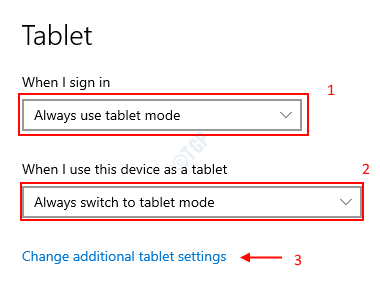
Крок 4: У розділі «Змінити додаткові налаштування планшета» натисніть Планшетний режим налаштування, щоб увімкнути його.
Налаштування режиму планшета повинні виглядати так, як показано на малюнку нижче.
Потім закрийте вікно, і ви зможете спостерігати за змінами в меню «Пуск», на тлі робочого столу тощо.
Досліджуйте ноутбук як планшет.
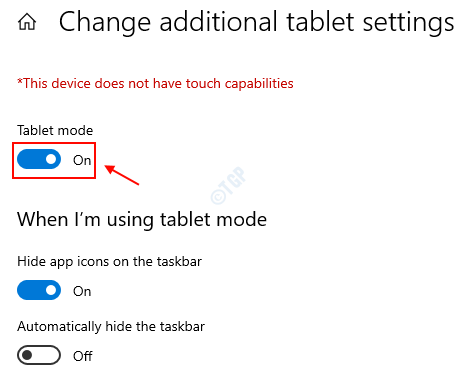
Ось як ви можете ввімкнути режим планшета на своєму ноутбуці.
Як вимкнути режим планшетного ПК у Windows 10
Крок 1: Натисніть Клавіша з логотипом Windows і тип Налаштування і вдарив Введіть щоб відкрити програму Налаштування на своєму ноутбуці.
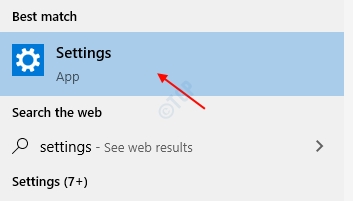
Перейдіть на сторінку планшетного ПК за допомогою навігації Налаштування -> Система -> Планшет.
Щойно з’явиться сторінка планшетного ПК, натисніть на Змініть додаткові налаштування планшета внизу сторінки, як показано нижче.

Крок 2: На сторінці Змінити додаткові налаштування планшета натисніть Планшетний режим можливість вимкнути його так само, як показано на наступному малюнку.
У цьому налаштуванні ви бачите, що воно також повідомляє, чи має дисплей вашого пристрою сенсорний екран чи ні.
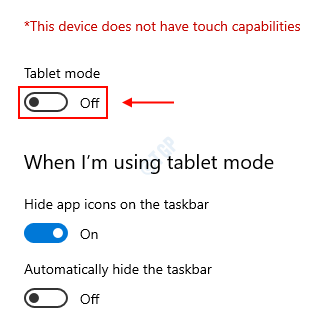
Як тільки ви вимикаєте режим планшета, він переходить у режим робочого столу.
Сподіваюся, ця стаття була для вас корисною.
Дякую!

